O seu AirPods parou de funcionar ou o som só está saindo em um dos fones? Talvez seja necessário redefini-los e conectá-los outra vez. Este tutorial explica rapidamente como fazer o reset no AirPods Pro e depois como pareá-los com um dispositivo.
Além do mais, você encontra todas as informações de como parear os fones AirPods através do Bluetooth do Windows ou Mac. Fabricado exclusivamente para ser usado nos dispositivos móveis da Apple, assim como nos computadores Windows, os AirPods também podem ser usados nos smartphones Android.
Mas antes de começar, faça alguns testes para verificar se realmente é necessário redefinir os seus headphones AirPods.
Leia estas instruções antes começar:
- Veja se o nível da bateria está muito baixa ou quase zerada, nesse caso carregue até 50%.
- Verifique se o Bluetooth do seu dispositivo está ativado (geralmente esta função pode ser visualizada nas configurações de conexão do seu dispositivo, seja ele um notebook, smartphone ou tablet).
- Por último remova qualquer conexão anterior do seu dispositivo com os fones AirPods e tente fazer uma nova conexão normalmente.
Terminadas estas revisões acima e o problema ainda persistir, você pode começar a fazer o processo de redefinição dos fones realizando o passo a passo abaixo.
Como resetar o AirPods?

- Primeiro é preciso colocar os AirPods de volta no seu estojo. Após isso, feche a tampa e não abra até passar o período de 30 segundos.
- No seu dispositivo Apple (iPhone, iPad ou iPod touch) vá em até a seção “Ajustes“.
- Toque na opção do “Bluetooth” e em seguida toque no ícone com símbolo “i” (ele vai estar localizado bem ao lado onde mostra a conexão do AirPods).
- Agora temos que remover a conexão existente, toque em “Esquecer Este Dispositivo” e toque novamente para confirmar.
- Feita as etapas acima, vamos agora fazer o reset nos AirPods.
- Passo o tempo dos trinta segundos, abra tampa e mantenha o botão de configuração pressionado (localizado na parte de trás da caixa) por 15 segundos.
- Quando a luz piscar na cor laranja/amarelo, o reset já estará aplicado.
Como conectar o AirPods no iPhone?

Depois de ter feito o reset de fábrica nos fones, agora chegou o momento de conectar ou reconectá-los ao seu dispositivo. Siga estas etapas.
- Acesse a tela de inicial do seu iPhone, iPad ou iPod touch.
- Abra a caixa (com os AirPods dentro) e aproxime do iPhone.
- Uma animação de configuração será exibida na tela do telefone.
- Quando for solicitado, toque em “Conectar” para iniciar o procedimento de emparelhamento dos fones.
- Agora basta seguir as instruções tela para concluir a conexão do AirPods com o iPhone.
Como conectar o AirPods no Mac?
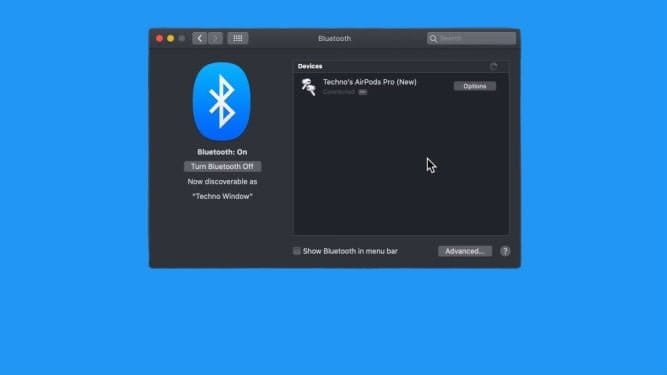
- No seu PC Mac, vá no menu Apple e clique em “Preferências do Sistema“.
- Depois clique na opção do “Bluetooth“. Ative-o caso esteja desativado.
- Com ambos os fones dentro da case, abra a tampa e pressione e segure o botão traseiro da caixa e a guarde até que a luz pisque na cor branca.
- Para terminar, selecione “AirPods” na lista de dispositivos disponíveis e clique em “Conectar“.
Nota: Se o áudio continuar sendo reproduzido através dos alto-falantes do PC, clique no menu Bluetooth ou no controle de volume e selecione os AirPods como dispositivo de saída.
Como conectar o AirPods no Android?
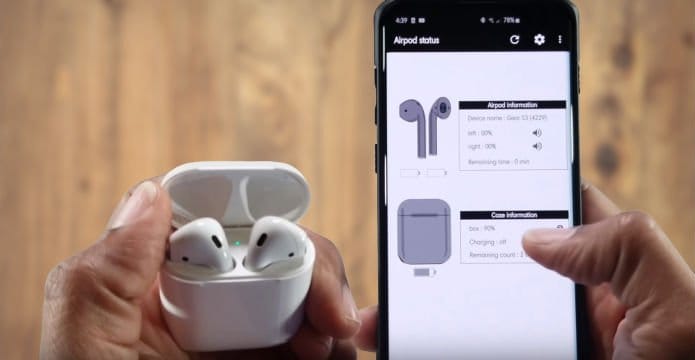
A notícia boa que você pode também usar os AirPods em aparelhos de outras marcas como; TVs Smart, celulares / tablets Android, PC Windows, etc. Siga as etapas para configurar com estes dispositivos.
- Primeiro verifique se o Bluetooth está ativado (em dispositivos Android, deve-se acessar as Configurações e depois entrar na guia de Conexões).
- Agora ponha os AirPods dentro da caixa e deixe a tampa aberta.
- Em seguida, pressione e segure o botão da parte traseira da caixa até a luz pisque na cor branca.
- Na lista de dispositivos Bluetooth encontrados, toque/clique em “AirPods” e aguarde a conexão ser concluída.
Nota: a Siri não funcionará em aparelhos que não sejam fabricados pela Apple. Até o momento não há suporte para dispositivos móveis Android.
Não conseguiu parear o Airpods? Veja algumas dicas
O problema mais comum que as pessoas enfrentam quando tentam emparelhar fones de ouvido sem fio com um smartphone (AirPods, neste caso) é que o smartphone não consegue encontrar o fone de ouvido. Há vários motivos pelos quais um telefone pode ter problemas para encontrar um fone de ouvido sem fio: Os AirPods podem já estar conectados a outro dispositivo, por exemplo. Verifique todos os outros dispositivos de origem e certifique-se de que o fone de ouvido não esteja conectado a nenhum dispositivo .
- Pouca ou nenhuma carga na bateria, é outro problema que também impede a conexão dos fones. Nesse caso, você precisa recarregar tanto a caixa como os Airpods. Para fazer isso, coloque os fones na caixa e deixe carregar completamente. Depois que os fones estiverem carregados, tente pareá-los novamente.
- Às vezes, o problema pode não estar relacionado aos fones de ouvido. Se o problema persistir, desligue e ligue a função Bluetooth do smartphone. Se isso não funcionar, tente reiniciar o smartphone.
- Seu dispositivo pode estar muito longe dos AirPods. A área de alcance é de 10 metros para obter uma boa conexão entre os fones e dispositivo pareado pelo bluetooth.











